android--GooglePay 谷歌支付内购接入(1)
由于谷歌应用市场的限制令,需要把目前的APP接入googlepay 谷歌支付,以免在3月31日底,没接入的APP将会有被下架掉的风险,
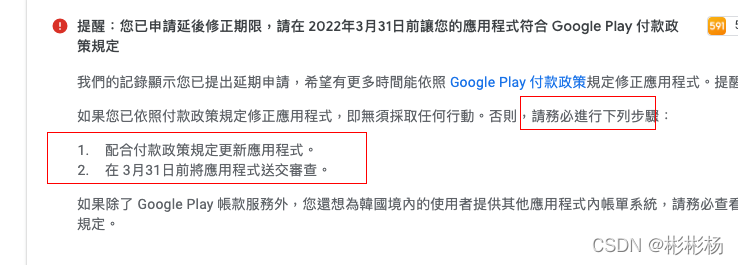
整个接入流程,以及注意事项,以及踩坑记录,我都会写出来,希望对大家有所帮助,文章大概拆成2篇,来全方位记录跟概况
在这我先提前说这么几个名词
1.消耗
消耗是什么意思:消耗就相当于是订单确认,如果没有确认google会在3天后自动退款,同时这一笔物品就重新买不了
2.重试
重试是什么意思:就是重新去做处理,去查询谷歌这边,如果谷歌这边真的扣款成功,在去服务器这边查看是否成功)
3.依赖包版本选择
implementation 'com.android.billingclient:billing:3.0.0'
implementation 'com.android.billingclient:billing:4.0.0'
implementation 'com.google.android.gms:play-services-wallet:19.1.0'
这3个包都是谷歌支付有关的,3.0 跟4.0 最大区别是3.0不能重复购买,只能一个个的购买,4.0版本可以购买多件(根据产品的需求 不需要一次性购买多件,我这次选择3.0)
至于gms:play-services-wallet 没找到太多网上帖子,我就放弃了
一.接入前准备
## 1.申请一个google play开发者账号,这里我是有google play开发账号的,毕竟我们的APP是发谷歌市场的
## 2.提前准备好一个apk(不需要集成支付sdk,占位用),在google play控制台上传你的apk,这里你可以发封闭测试里面去,下面我会上图,不懂的看图
## 3.发布一个alpha或者beta的版本,发布之前需要点亮以下选项(提交商品详情内容)(确定内容分级)(选择发布范围)等,之后才能正常发布
## 4.添加测试人员,等应用审核通过之后,会得到一个地址,把地址发给对方,让对方点击同意加入测试即可
## 5.需要创建应用内商品(商品id,商品描述,定价),按提示填就可以了
## 6.在账户详细信息里面,添加许可测试的邮箱账号,许可测试响应改为 “RESPOND_NORMALLY/LICENSED”,点击保存,需要一两分钟生效,记得弄这一步,这个很坑,你不弄,你测试人员就一直不会出现测试卡测试的模式
## 7.检查你的包名和签名文件是否和Google Console 上面上传的apk包是否一致
## 8.检查版本号是否和Google console发布的apk版本是否一致
## 9.检查你是否可以购买,是否绑定了银行卡,手机支不支持Google支付,手机是否有Google服务
## 10.由于我是台湾上线APP,想测台币支付,我还得准备一个vpn,能选择线路台湾的google play 后台配置:
1.设定定价,就是商品的定价:
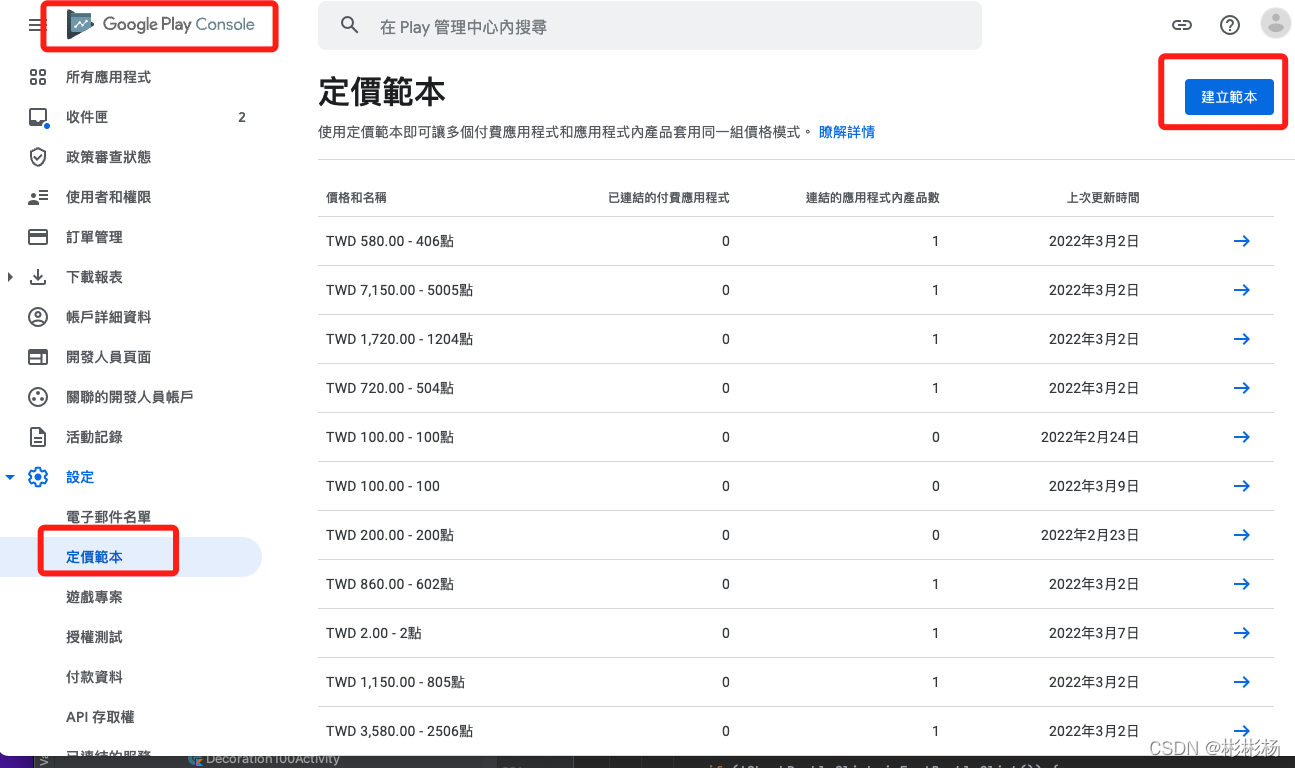
按图所示建立价格, 我这里有4个价格。具体建立很简单
建立产品:一个产品对应一个定价,比如我这里580台币对应406点。创建完后,如果没问题,一定要启用,不然app那边取不到数据,另外产品ID就是唯一,后面用在代码里取数据用的。关于产品id的设置,谷歌API中有这么一说,建议是按他要求的来,比较好
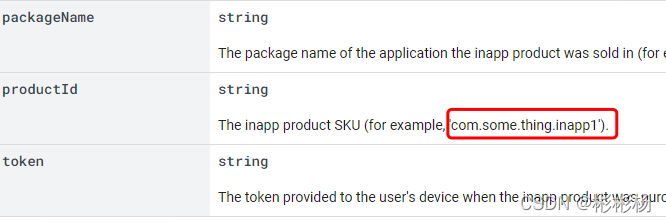
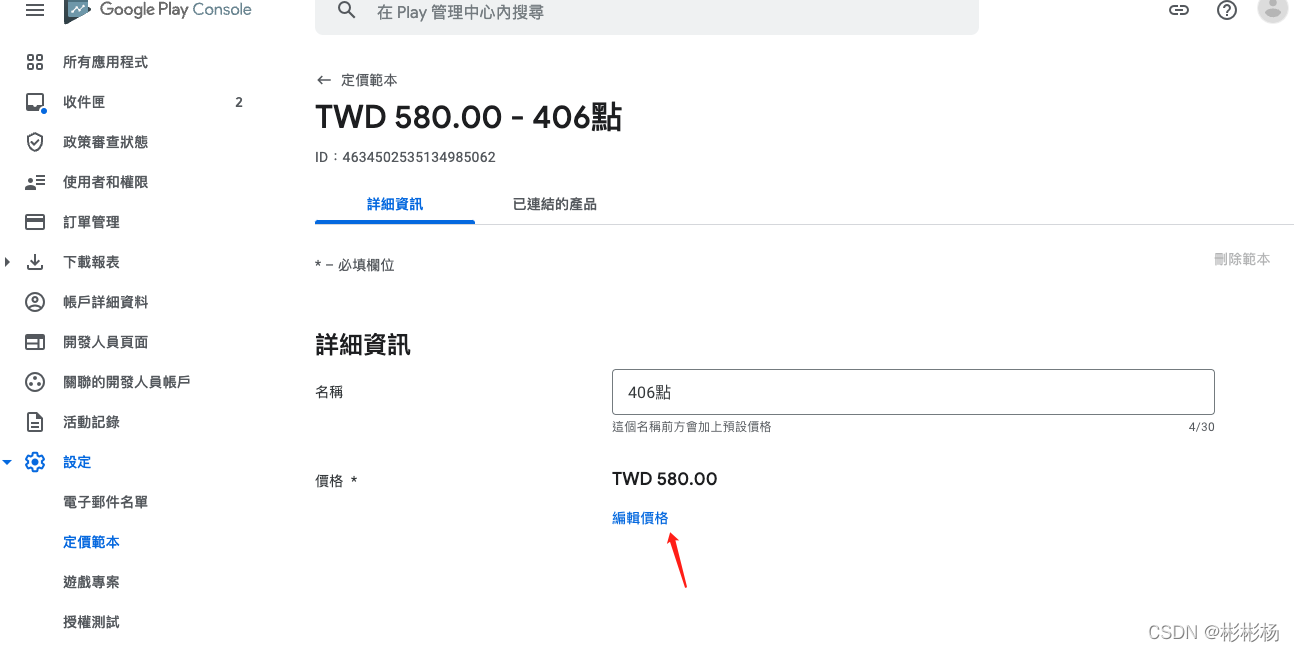

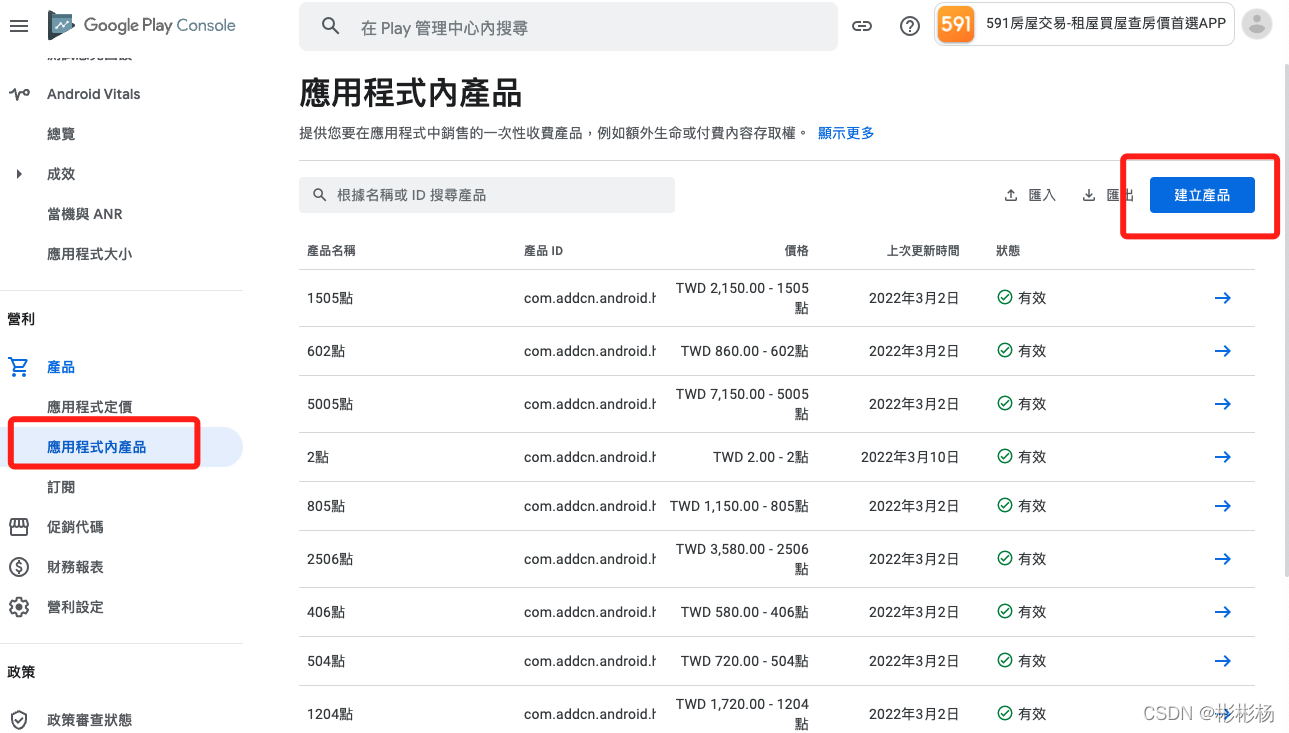
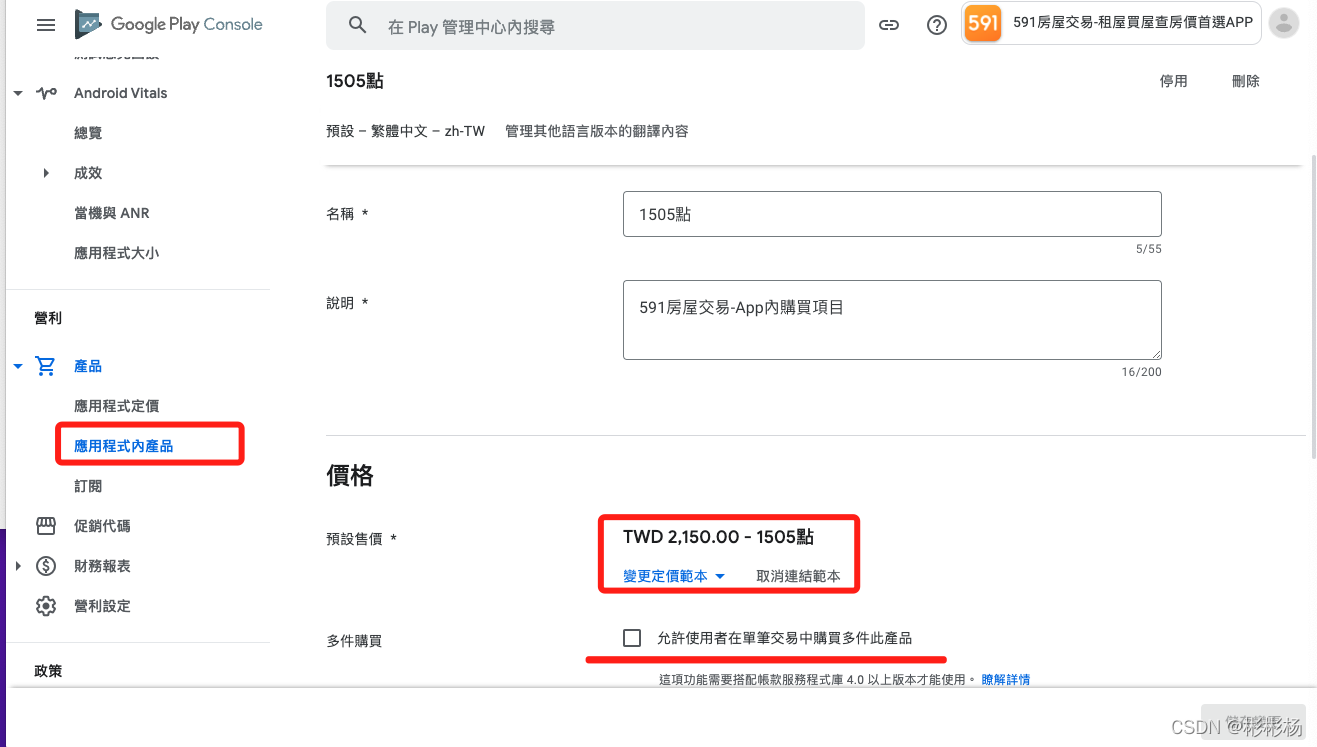
2.在账户详细信息里面,添加许可测试的邮箱账号,许可测试响应改为 “RESPOND_NORMALLY/LICENSED”,点击保存,需要一两分钟生效,记得弄这一步,这个很坑,你不弄,你测试人员就一直不会出现测试卡测试的模式
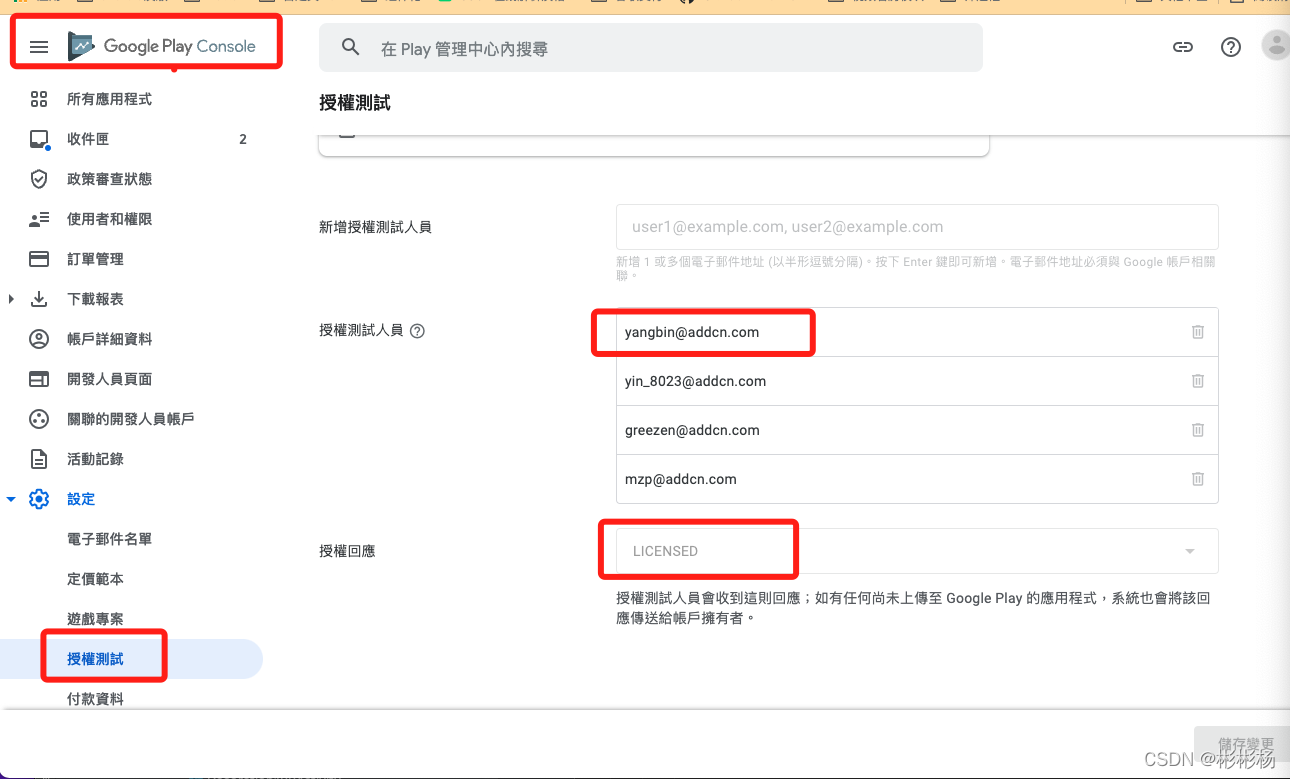
三.关于发一个占位包,跟设置测试人员

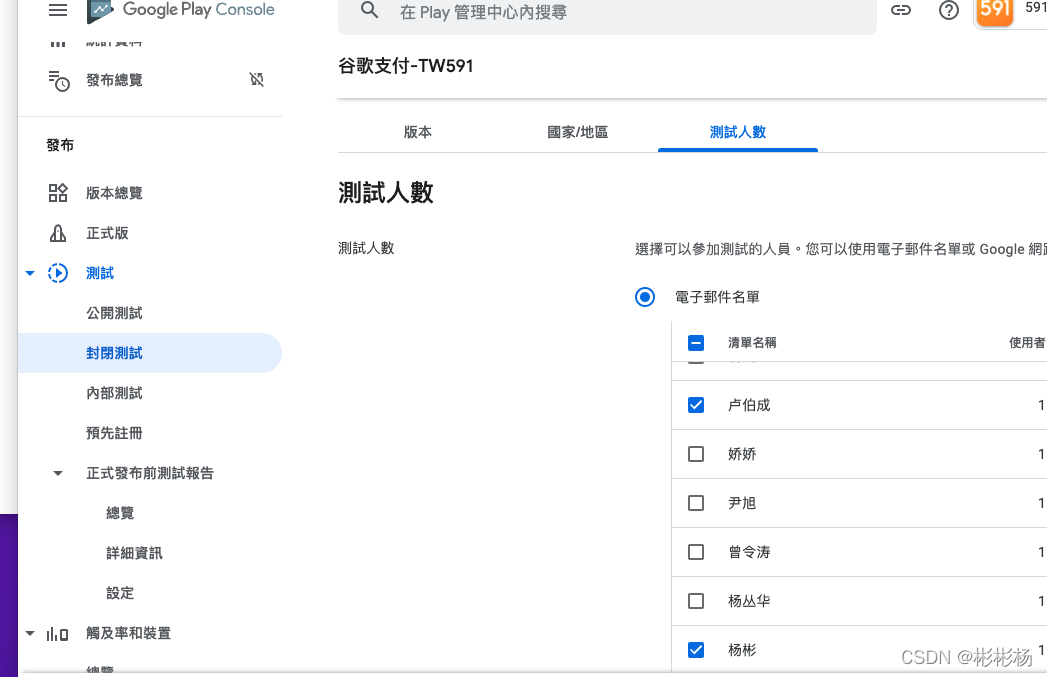
成功发布后,应用市场会出现
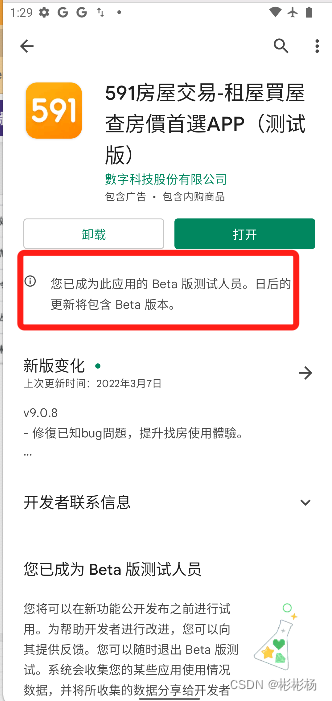
二.整体流程
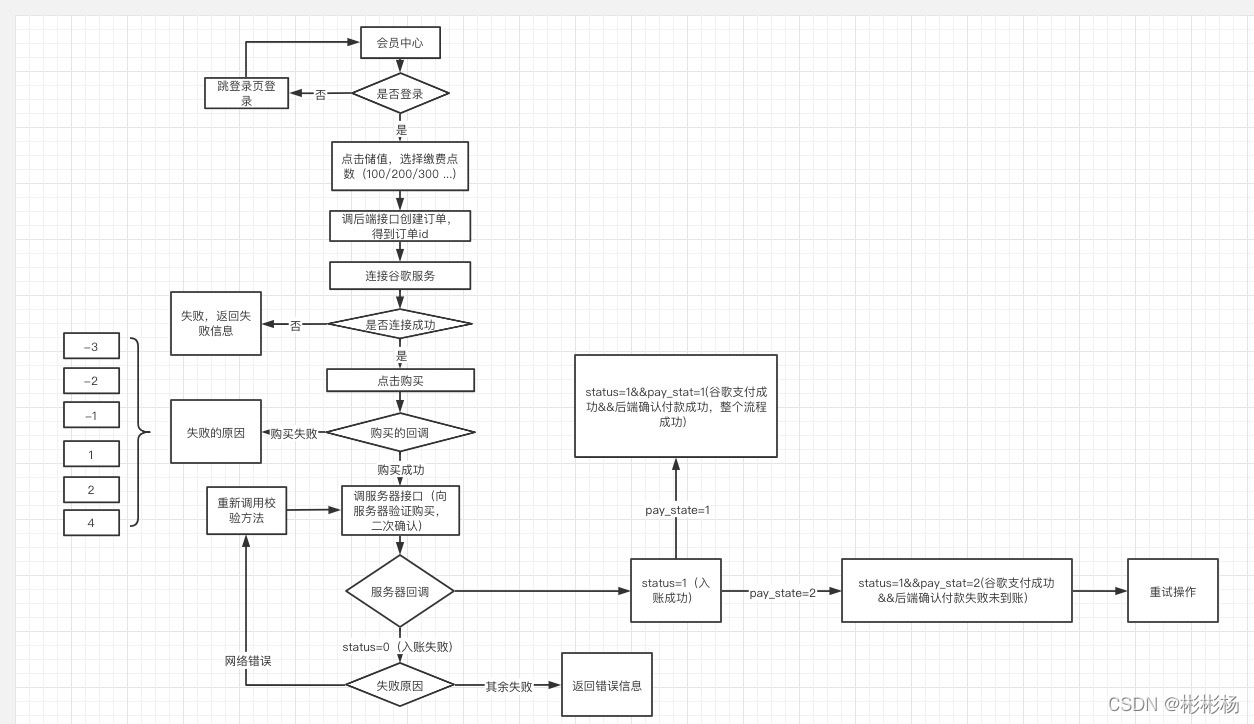
看完流程图后,我们可以简单的总结下步骤,这里业务部分我就不细说了,这东西你得根据自己业务来调整
1.进入商品选择列表界面,选择需要购买的物品
2.根据选择的物品id,创建订单
3.初始化google支付,如果google已经连接,查询这个商品ID得到商品详情;如果没连接googlepay,调用连接
4.购买操作
5.onPurchasesUpdated通过购买回调,判断是否购买成功
6。如果购买成功,拿到Google支付返回的相关信息,在服务器进行验证操作。
7.如果服务器拿到你上传的相关信息和Google支付进行交互验证,验证谷歌扣款成功,服务器收款成功,说明支付成功,成功后,要做一次消耗操作,(消耗是什么意思:消耗就相当于是订单确认,如果没有确认google会在3天后自动退款,同时这一笔物品就重新买不了8.如果服务器拿到你上传的相关信息和Google支付进行交互验证,验证谷歌扣款成功,服务器未收款到账,说明有问题,需要做重试操作,(重试是什么意思:就是重新去做处理,去查询谷歌这边,如果谷歌这边真的扣款成功,在去服务器这边查看是否成功)
注:这里第8步,我在这2个环境下,都做了对应的操作,增加了程序的友好体验,
第1:如果用户支付完成,就没管了,每次打开APP首页,我都会去帮他们做重试操作。这种用户是无感的,体验比较友好
第2: 如果用户支付完成,退出当前页面,然后再进来商品选择页面,点击同样的商品,这个时候由于还没成功,也没做消耗处理,是会有提示框弹窗,已拥有该商品,这个时候,我是会做重试的,如果成功,他下次在点击,就可以重新购买了
三.代码接入
## 目前已经升级到V3、V4版本,AIDL的方法已经过时了,并且未来的版本会将之移除,推荐使用使用 Google Play 结算库
1.添加依赖 跟 权限
implementation 'com.android.billingclient:billing:3.0.0'
2.部分代码
2.1创建连接
//连接到GooglePay
private void connectGooglePay(String skuId) {
//请求连接到GooglePay
billingClient.startConnection(new BillingClientStateListener() {
@Override
public void onBillingSetupFinished(@NonNull BillingResult billingResult) {
int code = billingResult.getResponseCode();
if (code != BillingClient.BillingResponseCode.OK) {
String msg = billingResult.getDebugMessage();
Log.e(TAG, "连接到GooglePay失败 code = " + code + " msg = " + msg);
onFail();
return;
}
Log.e(TAG, "连接到GooglePay成功");
checkSku(skuId);
}
//连接失败
@Override
public void onBillingServiceDisconnected() {
Log.e(TAG, "连接到GooglePay失败,请重试");
}
});
}
2.2查询
//查询商品
private void checkSku(String id) {
List skuList = new ArrayList();
skuList.add(id);
SkuDetailsParams.Builder params = SkuDetailsParams.newBuilder()
.setSkusList(skuList)
.setType(BillingClient.SkuType.INAPP);
billingClient.querySkuDetailsAsync(params.build(), new SkuDetailsResponseListener() {
@Override
public void onSkuDetailsResponse(@NonNull BillingResult billingResult, @Nullable List list) {
int code = billingResult.getResponseCode();
if (code != BillingClient.BillingResponseCode.OK || list == null || list.isEmpty()) {
String msg = billingResult.getDebugMessage();
Log.e(TAG, "查询商品失败 code = " + code + " msg = " + msg);
onFail();
return;
}
Log.e(TAG, "查询商品成功");
buyIt(list.get(0));
}
});
}
2.3购买
//购买
private void buyIt(SkuDetails skuDetails) {
BillingFlowParams billingFlowParams = BillingFlowParams.newBuilder()
.setSkuDetails(skuDetails)
.build();
BillingResult billingResult = billingClient.launchBillingFlow(activity, billingFlowParams);
int code = billingResult.getResponseCode();
if (code != BillingClient.BillingResponseCode.OK) {
String msg = billingResult.getDebugMessage();
Log.e(TAG, "购买商品失败 code = " + code + " msg = " + msg);
onFail();
return;
}
Log.e(TAG, "购买商品" + skuDetails.toString());
}
2.4购买后的回调
@Override
public void onPurchasesUpdated(@NonNull BillingResult billingResult, @Nullable List list) {
int code = billingResult.getResponseCode();
String msg = billingResult.getDebugMessage();
Log.e(TAG, "onPurchasesUpdated:code = " + code + " msg = " + msg);
if (list != null) {
for (Purchase purchase : list) {
Log.e(TAG, "onPurchasesUpdated:" + purchase.toString());
}
}
if (code == BillingClient.BillingResponseCode.OK && list != null) {
Log.e(TAG, "支付成功");
onSuccess(list);
} else if (code == BillingClient.BillingResponseCode.USER_CANCELED) {
Log.e(TAG, "支付取消");
onFail();
} else {
Log.e(TAG, "支付失败:code = " + code + " msg = " + msg);
onFail();
}
}
2.5消耗
//消耗商品
private void consume(List list) {
if (list == null || list.isEmpty() || billingClient == null) {
return;
}
for (Purchase purchase : list) {
billingClient.consumeAsync(ConsumeParams.newBuilder().setPurchaseToken(purchase.getPurchaseToken()).build(), new ConsumeResponseListener() {
@Override
public void onConsumeResponse(BillingResult billingResult, String purchaseToken) {
Log.e(TAG, "onConsumeResponse code = " + billingResult.getResponseCode() + " , msg = " + billingResult.getDebugMessage() + " , purchaseToken = " + purchaseToken);
}
});
}
}
2.6 成功跟失败的
private void onFail() {
//自己写关于支付失败后的操作
}
private void onSuccess(List list) {
//自己写关于支付成功后的操作
}
重试操作这块
这里有2种场景,要注意
1.谷歌支付成功了,但是后端没成功
2.谷歌支付成功,后端成功,但是没来得及消耗,可能是断网了,重新消耗
/**
* 查询最近的购买交易
*
*/
private void queryHistory() {
Purchase.PurchasesResult mResult = billingClient.queryPurchases(BillingClient.SkuType.INAPP);
if (mResult != null) {
List list = new ArrayList();
if(mResult.getPurchasesList()!=null ) {
if (mResult.getPurchasesList().size() > 0) {
for (int i = 0; i 0)
if (mResult.getPurchasesList().get(i).isAcknowledged()) {
list.add(mResult.getPurchasesList().get(i));
consume(list);
} else {
if (null != json) {
}
}
}
}
}
}
}
四.坑
1.GooglePay默认只能购买一次,如果你需要重复购买一个商品 请调用consume方法




